コンテンツタイプの仕組み
![]()
そもそもコンテンツタイプってなに?
Movable Type 7 以降で登場した「コンテンツタイプ」!
コンテンツタイプは「記事」「ウェブページ」に加えて、新しいコンテンツの投稿形式です。
今回登場した「コンテンツタイプ」の大きな特徴は、自分で入力する情報を設定し、適切にコンテンツを管理、作成ができることです。
カスタムフィールドを追加するよりも、柔軟に情報を管理できます。
コンテンツタイプは「記事」「ウェブページ」に続いて産まれた、 新しいコンテンツの形!
![]()
記事やウェブページの仲間だったんだ!
思ったより親しみやすいかも。
では、「記事」「ウェブページ」、そして「コンテンツタイプ」の違いについてそれぞれ考えてみましょう。
Movable Type のコンテンツの種類
記事
記事は、コンテンツを時系列に並べて公開する用途に向いているコンテンツの形です。
公開された記事はカテゴリや日付ごとにアーカイブされていきます。
![]()
ウェブサイトのニュース部分に使うこと多いね。

シックス・アパートウェブサイトではニュースに使用されています。
ウェブページ
ウェブページは、更新頻度の低いコンテンツに向いています。フォルダと組み合わせて細かく階層構造を設定できるので、ページの内容に合わせたURLに設定できます。
![]()
会社情報や、お問い合わせなどによく使っているのがウェブページだね。
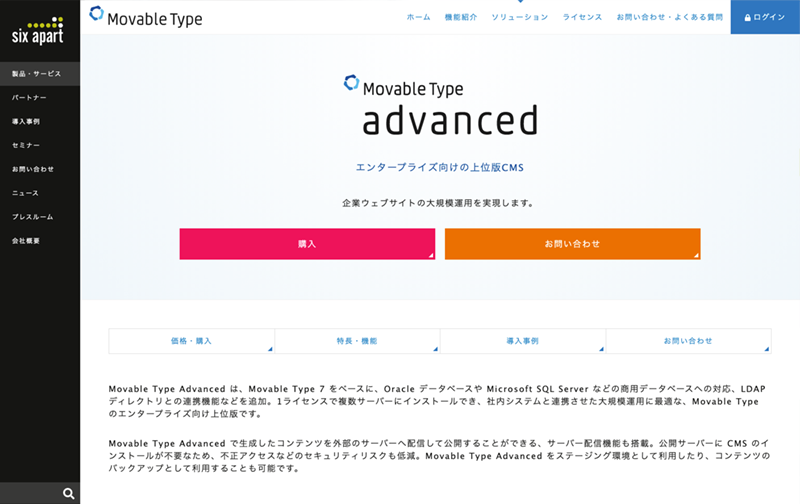
シックス・アパートウェブサイトでは製品の詳細ページに使用されています。
コンテンツタイプ
コンテンツタイプは、Movable Type 7 から登場したコンテンツの形です。
記事のように蓄積されるもの、ウェブページのように個別に管理されるコンテンツ、そのどちらにも向いているコンテンツの形です。
フィールドを自由に定義して、利用することができます。
詳しくはこれからで紹介していきます。
コンテンツタイプとは
![]()
コンテンツタイプはどんな時につかうんだろう?
コンテンツタイプは、記事やウェブページと同様にMovable Type で管理されるコンテンツの一つの形です。
設定によって、ニュースのような時系列に蓄積されていくコンテンツに使ったり、カテゴライズされたコンテンツに使ったり…あらゆるコンテンツを管理・作成できるのです。
記事やウェブページと同様に、作ったコンテンツタイプにはその中身となるデータを入力していきます。コンテンツタイプに入力するデータを、コンテンツデータと呼びます。
コンテンツタイプはどんなコンテンツの管理にも使える!
コンテンツタイプに入力するデータを、コンテンツデータと呼ぶ!
コンテンツデータにいれた情報は、そのままページに出力することはもちろん、他のコンテンツタイプから呼び出して使うこともできます。
入力した情報を汎用的に使えるので、同じ情報をなんども入力する手間が減ります。また、情報に修正が出た場合も元データを1つ修正するだけで済みます。
これがコンテンツタイプ化する大きなメリットです。
コンテンツデータは使い回し可能!上手に活用して管理をわかりやすく!
ただし、記事やウェブページとは違い、初期状態ではコンテンツデータに画面に入力するフィールド(コンテンツフィールドといいます)は用意されていません。
![]()
え!?それじゃあどうやってデータを入力・保存するの?
コンテンツフィールド
コンテンツタイプでは、事前に出力に必要なコンテンツの種類を考慮して自分でコンテンツフィールドを設定する作業が必要です。
テキストや画像、日付といった情報はもちろん、カテゴリやタグといった分類のための情報も用意できます。また、別のコンテンツタイプのデータを利用することも可能です。
コンテンツタイプ内に入力できるフィールドを
「コンテンツフィールド」という
コンテンツフィールドは自分で設定が必要
難しいように思えますが、必要なものだけを入力できるので記事やウェブページよりも簡潔な編集画面が作れる場合もあります。
上手に使うためには、データがどのようなコンテンツフィールドを持つべきなのか、きちんと情報設計をすることから始めていきましょう。
![]()
フィールドを設定する手間はあるけど…
サイトに必要なフィールドだけになったら編集画面がスッキリしそうだね!
コンテンツタイプを使わなくても良い場合は?
逆に、コンテンツタイプを使わなくても良い場合もあります。
今後も同じ種類が増えていく可能性がない、蓄積されるコンテンツではないものは、コンテンツタイプとして利用するメリットは少ないと言えます。
例えば「会社概要」ページはウェブサイトに1つだけなので、蓄積はされません。なので従来通りウェブページで作成してもよいでしょう。
![]()
コンテンツによっては、
無理にコンテンツタイプを使わなくてもいいんだね。